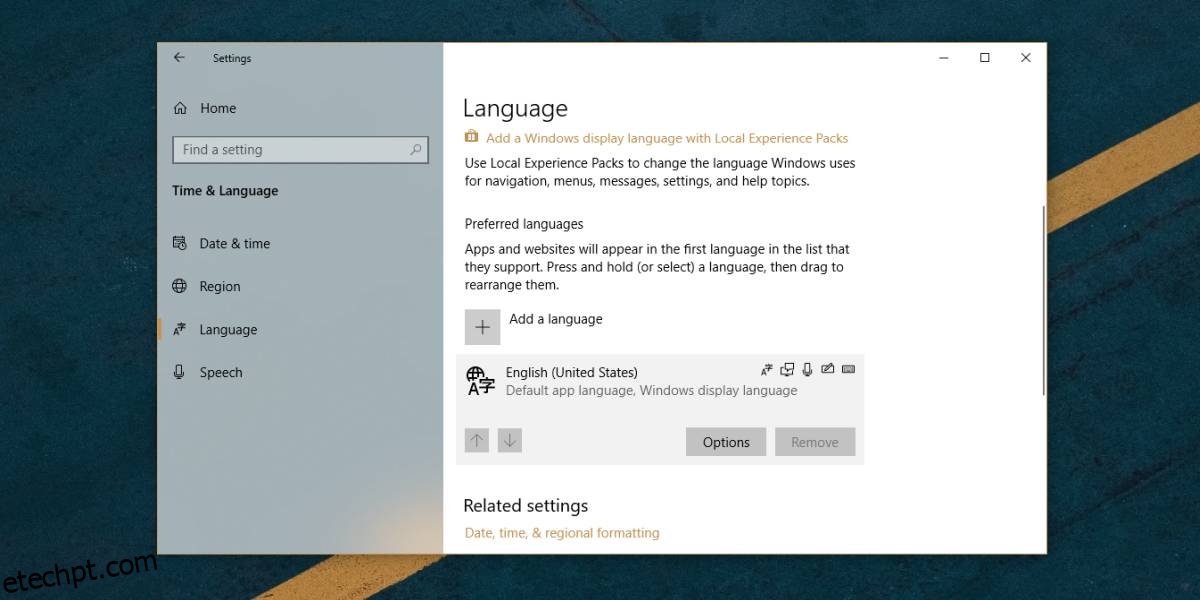Os teclados vêm em diferentes variações, dependendo de onde você os compra. Em alguns casos, a diferença é pequena; algumas teclas, como o pipebar ou a tecla backtick, estão em um local diferente. Em outros casos, a colocação das teclas das letras é diferente, ou seja, você não tem o teclado QWERTY padrão. Em vez disso, seu teclado pode ser DVORAK ou AZERTY. O Windows 10 permite que você selecione qual teclado você tem ao instalá-lo pela primeira vez, mas se estiver configurado incorretamente ou você precisar alternar de QWERTY para DVORAK, você pode.
QWERTY para DVORAK
Para alterar o layout do teclado de QWERTY para DVORAK, abra o aplicativo Configurações e vá para o grupo de configurações Hora e idioma. Selecione a guia de idioma e, se precisar adicionar ou remover idiomas do seu sistema, faça isso primeiro.
Quando terminar de editar os idiomas, selecione o idioma que você configurou. Um botão de opção aparece quando você seleciona um idioma. Clique.
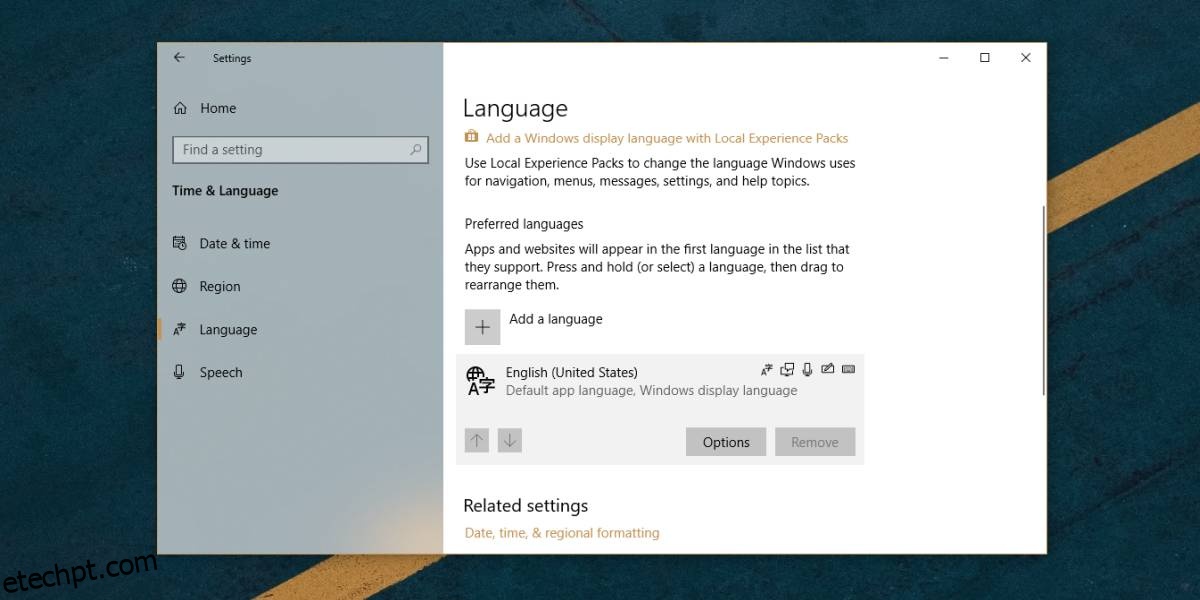
Na tela de opções do idioma, role para baixo até a seção Teclados e clique na opção ‘Adicionar um teclado’. Um menu será aberto listando os diferentes layouts de teclado que você pode adicionar ou ativar. Procure o teclado DVORAK que você está usando. Existem algumas variações disponíveis, como o teclado DVORAK para usuários canhotos.
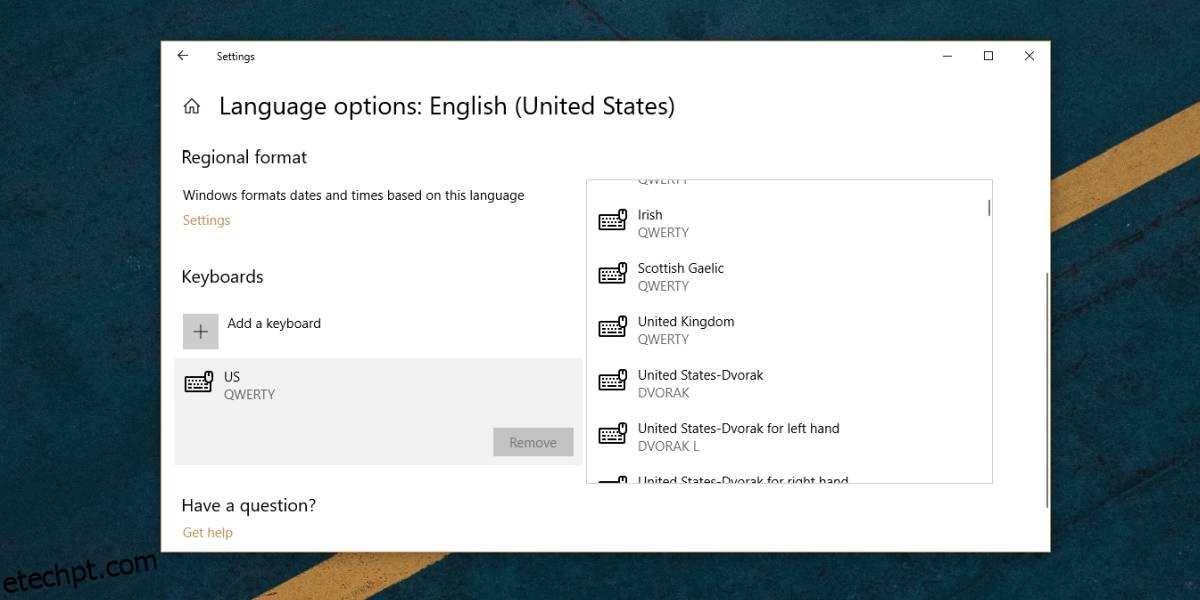
Você também deve prestar atenção na região que acompanha o teclado DVORAK. Este teclado, como o teclado QWERTY, muda algumas teclas dependendo da região para a qual foi fabricado.
Se você precisar usar o teclado AZERTY em vez do teclado DVORAK, percorra esta lista e você poderá encontrá-lo.
Você pode adicionar mais de um layout de teclado de uma vez para que, ao adicionar o layout DVORAK, o layout QWERTY não seja excluído automaticamente. Se você não planeja usá-lo, selecione-o nessa mesma tela e clique no botão remover abaixo dele.
Identificar teclado
Se você não tiver certeza de qual teclado você tem, basta olhar para a primeira linha de letras e ela lhe dirá. O teclado QWERTY recebe o nome das primeiras seis letras na primeira linha de letras do teclado. Da mesma forma, os teclados AZERTY e DVORAK também recebem seus nomes das primeiras seis letras na primeira linha das teclas do alfabeto. Tudo que você precisa fazer é olhar para eles para descobrir qual teclado você tem.